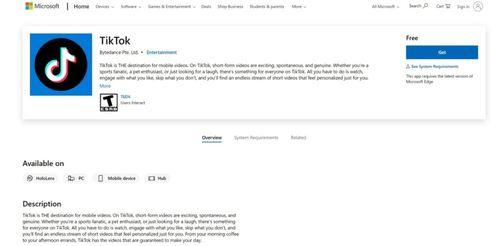windows10怎么打开立体混音
Windows10立体混音功能开启全攻略
什么是立体混音?
立体混音是windows系统中一项实用的音频功能,它允许用户同时录制电脑播放的声音和麦克风输入的声音。这个功能对于游戏直播、网络教学、音频录制等场景特别有用。想象一下,你正在录制游戏视频,既想保留游戏中的音效和背景音乐,又想加入自己的解说,立体混音就能完美实现这一需求。
检查立体混音是否可用
在Windows10中,立体混音功能默认可能是隐藏或禁用的。首先,我们需要确认你的声卡是否支持这一功能。右键点击任务栏右下角的音量图标,选择"声音",在弹出的窗口中切换到"录制"选项卡。如果你能看到"立体声混音"或"立体混音"设备,说明你的声卡支持这一功能。
如何启用立体混音
如果你的设备支持但看不到立体混音选项,可以尝试以下步骤:
- 右键点击"开始"菜单,选择"设备管理器"
- 展开"声音、视频和游戏控制器"部分
- 找到你的声卡设备,右键选择"更新驱动程序"
- 选择"浏览我的计算机以查找驱动程序软件"
- 选择"让我从计算机上的可用驱动程序列表中选取"
- 在列表中找到并选择"High Definition Audio设备",点击"下一步"安装
安装完成后,重新打开声音设置的"录制"选项卡,应该就能看到立体混音设备了。
设置立体混音为默认设备
找到立体混音设备后,右键点击它,选择"启用"。然后再次右键点击,选择"设置为默认设备"。这样系统就会使用立体混音作为默认的录音设备。
调整立体混音的音量
启用立体混音后,你可能需要调整它的音量级别:
- 在"录制"选项卡中,双击"立体混音"设备
- 切换到"级别"选项卡
- 使用滑块调整立体混音的音量
- 点击"应用"保存设置
常见问题解决
问题1:找不到立体混音选项
这可能是因为你的声卡驱动程序不支持此功能,或者驱动程序版本过旧。尝试更新到最新版的声卡驱动,或者联系声卡制造商获取支持。
问题2:录音时有杂音或回声
这通常是由于麦克风和扬声器之间的反馈造成的。尝试降低扬声器音量,或者使用耳机代替扬声器。你也可以在声音设置的"播放"选项卡中,右键点击你的播放设备,选择"属性",然后在"增强"选项卡中启用"回声消除"。
问题3:录制的音频质量差
确保在立体混音属性中的"高级"选项卡下,选择了较高的采样率和位深度,如24位,48000Hz(专业音质)。
立体混音的实际应用
掌握了立体混音功能后,你可以:
- 录制电脑播放的音乐同时加入自己的旁白
- 直播游戏时同时捕捉游戏音效和自己的解说
- 录制网络课程或会议内容
- 创建混音或翻唱作品
替代方案
如果你的声卡确实不支持立体混音功能,可以考虑以下替代方案:
- 使用虚拟音频线软件,如VB-Audio Virtual Cable
- 购买外置USB声卡,许多外置声卡都支持立体混音功能
- 使用专业的录音软件,如Audacity,它可以通过WASAPI接口实现类似功能
总结
Windows10的立体混音功能虽然隐藏得比较深,但一旦掌握开启方法,就能为音频录制带来极大便利。通过本文的步骤,你应该已经能够成功启用并配置这一实用功能。如果在使用过程中遇到任何问题,不妨尝试更新驱动程序或查阅声卡制造商的官方文档获取更多支持。
相关文章
- 新电脑激活Windows后能否退货-完整政策解析与操作指南
- 灵越7590安装Windows蓝屏问题-原因分析与解决方案
- Windows系统Jenkins安装,持续集成环境搭建-完整指南
- Netgear R7000恢复出厂设置后如何安装Windows系统-完整操作指南
- Windows管理员用户名修改指南:本地与在线账户完整教程
- Windows10教育版激活方法详解-五种合规解决方案全指南
- Windows更改CUDA安装路径:完整配置指南与避坑技巧
- Windows 10 Pro是什么意思-专业版操作系统深度解析
- Windows 10 LTSC安装商店无权限-完整解决方案指南
- 神舟战神新机Windows激活指南-从密钥验证到故障排除